Desde el lanzamiento público a nivel global de Office 365 hace ya más de cuatro años, Microsoft siempre ha sido fiel a su promesa de ir añadiendo mejoras e innovaciones continuas a su plataforma de productividad en la nube: SharePoint Online. Al mismo tiempo, las nuevas capacidades añadidas están pensadas para que los usuarios puedan hacer uso de las mismas desde cualquier dispositivo ya sea un equipo de sobremesa, un portátil, una tableta o un Smartphone. En este artículo se muestran algunas de las últimas novedades incorporadas por Microsoft en la gestión y uso de bibliotecas de documentos y documentos en SharePoint Online como parte de su estrategia de mejora continua e innovación en su plataforma de productividad en la nube.
Novedades en la gestión y uso Bibliotecas de Documentos en SharePoint Online
Desde hace unas semanas, cuando un usuario accede a sus sitios de SharePoint Online normalmente “se puede” encontrar con que las bibliotecas de documentos del sitio cuenta con una serie de acciones que facilitan realizar tareas comunes sin necesidad de pasar por la Cinta de la biblioteca y muy enfocado a que las tareas que habilitan estas acciones se puedan realizar de forma sencilla desde un dispositivo tipo tableta o Smartphone.
Las opciones disponibles varían en función de si se está accediendo directamente a la biblioteca o de forma indirecta a través de una vista en una Web Part:
- Para el caso en el que se acceda al contenido de la biblioteca a través de la correspondiente Web Part, las nuevas opciones disponibles son: “cargar”, “modificar” y “compartir”.
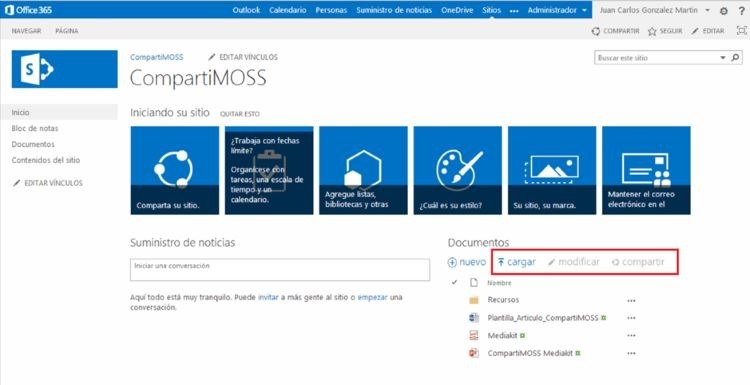
- En el caso de que se acceda directamente a la biblioteca de documentos, a las acciones anteriores se añaden las siguientes: “Sincronizar” y “Administrar”.

Si analizamos las opciones en detalle y cuándo se pueden utilizar, al igual que sucede con la Cinta de la biblioteca nos encontramos con dos tipos de acciones:
- Acciones de biblioteca, que se engloban acciones “cargar” y “sincronizar”. La acción “cargar” permite cargar un nuevo documento en la biblioteca de documentos a través del clásico cuadro de diálogo de carga de documentos de SharePoint. La acción “sincronizar” permite sincronizar de forma local los documentos almacenados en la biblioteca utilizando el cliente de OneDrive para la Empresa.
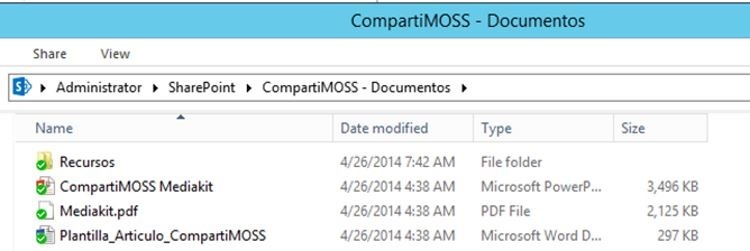
- Acciones de documento o carpeta, que incluyen las acciones “modificar”, “administrar” y “compartir”. La acción “modificar” permite editar el documento seleccionado con el programa cliente que corresponde (por ejemplo, para un documento Word se abrirá Microsoft Office Word para proceder a su edición). La opción “administrar” muestra para el documento seleccionado todas las opciones clásicas de menú de elemento de lista / biblioteca.
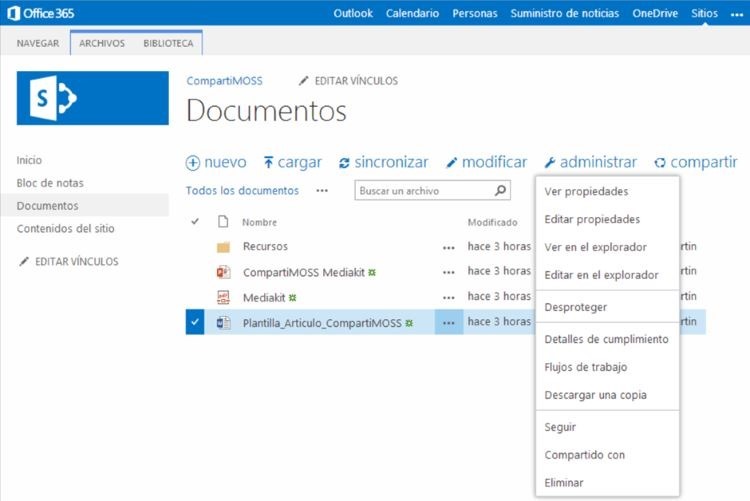
Finalmente, la opción “compartir” abre el diálogo que permite compartir el documento seleccionado con otros usuarios del sitio o bien con usuarios externos de forma que se genere la correspondiente invitación de correo electrónico (si se deja esa opción marcada al compartir el documento).
Novedades en el acceso a documentos de SharePoint Online
Junto con las novedades relativas a la gestión y uso de bibliotecas de documentos, Microsoft también ha incluido otras funciones que mejoran la experiencia en el acceso a documentos almacenados en bibliotecas de sitios de SharePoint Online:
Cuando un usuario previsualiza un documento almacenado en una biblioteca de documentos, además de poder visualizarlo sin tener que abrirlo y de poder realizar acciones comunes de administración y uso, dispone de la posibilidad de facilitar el acceso al mismo desde un dispositivo móvil que disponga de una aplicación de escaneo de códigos QR.
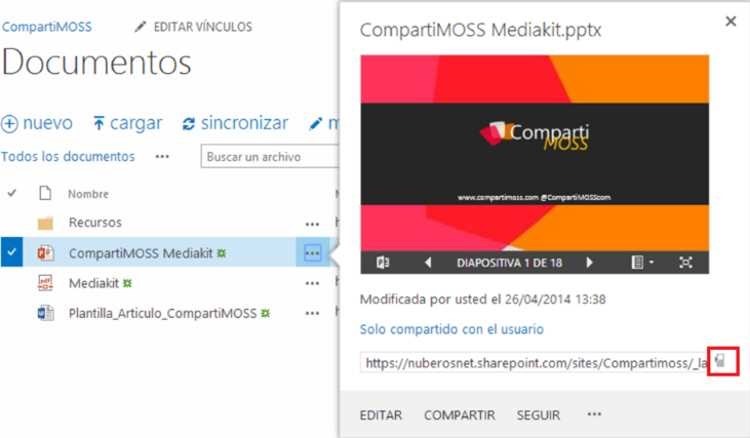
Como se puede apreciar, junto con la Url del documento en SharePoint Online se dispone de un icono que representa un dispositivo móvil. Si se hace clic en icono, a continuación se muestra una página con el código QR del documento así como la Url de acceso al mismo desde el navegador.
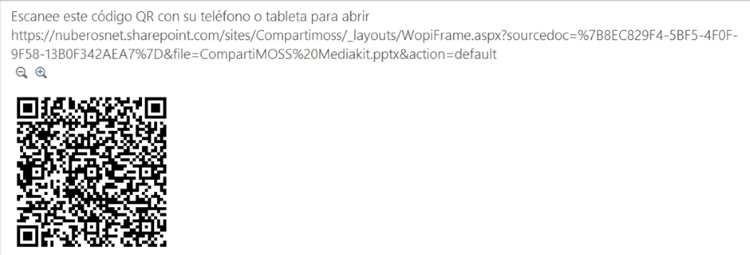
El código QR se puede escanear desde una aplicación que lea ese tipo de códigos en un dispositivo móvil. Por ejemplo, en mi caso he una aplicación específica para mi iPad Mini. Una vez escaneado el código, podemos acceder al documento desde el navegador del dispositivo móvil

Conclusiones
Dentro de su estrategia de añadir nuevas funcionalidades en SharePoint Online, Microsoft ha añadido recientemente nuevas características que simplifican la gestión y uso de bibliotecas de documentos por un lado y el acceso a documentos desde dispositivos móviles por otro.